Provjera fonta u Notepadu može se izvršiti izravno iz same aplikacije
- Baš kao i prethodna verzija Notepada, ova vam omogućuje promjenu fonta iz postavki.
- Iako je moguće prilagoditi veličinu fonta, obitelj i stil, nećete moći promijeniti boju.
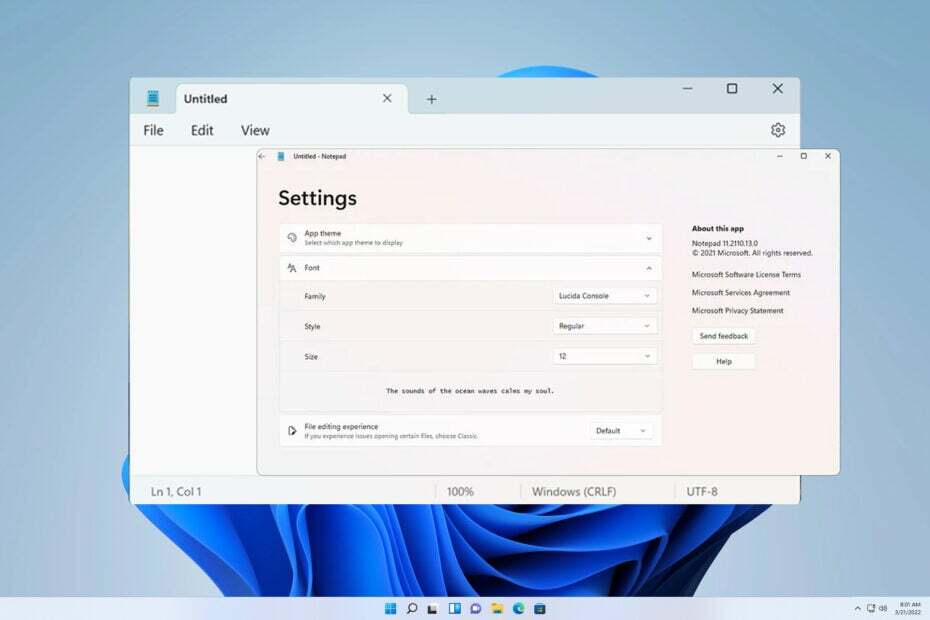
Mnogi korisnici žele promijeniti font u Notepadu na Windows 11 jer im je zadani font premalen ili ga je teško čitati.
Promjena fonta prilično je jednostavna i brza, a u ovom vodiču ćemo vam pokazati kako prilagoditi Notepad i promijeniti font po želji.
Koji font Windows 11 Notepad koristi prema zadanim postavkama?
Što se tiče zadanih opcija fonta, Notepad koristi Consolas font, a zadana veličina fonta je postavljena na 11 piksela.
Kako mogu promijeniti veličinu i stil fonta Notepada u sustavu Windows 11?
Koristite izbornik Uredi u Notepadu
- Kliknite na traži gumb i tip bilježnica. Izaberi Bilježnica s popisa rezultata.
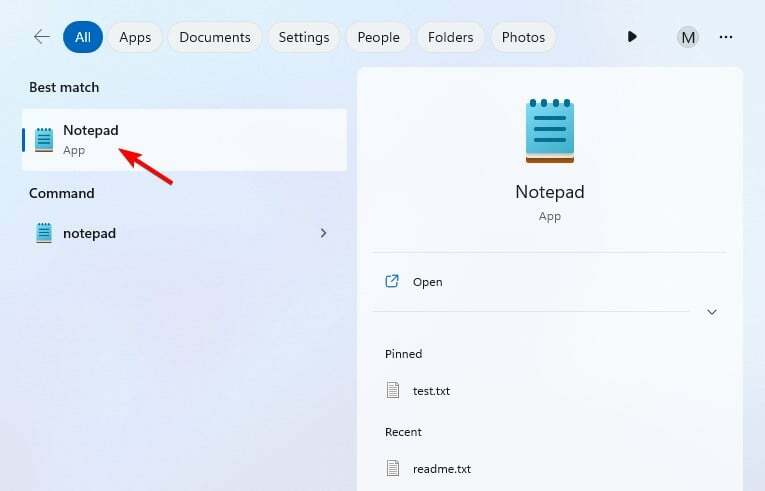
- U Bilježnica, kliknite na Uredi izbornik i odaberite Font.
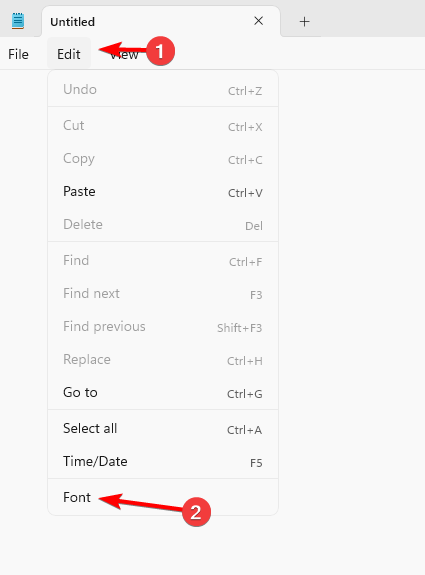
- Sada biste trebali vidjeti postavke u lijevom oknu i njihove vrijednosti u desnom.
- Zatim promijenite Obitelj fontova i Veličina fonta kako želiš.
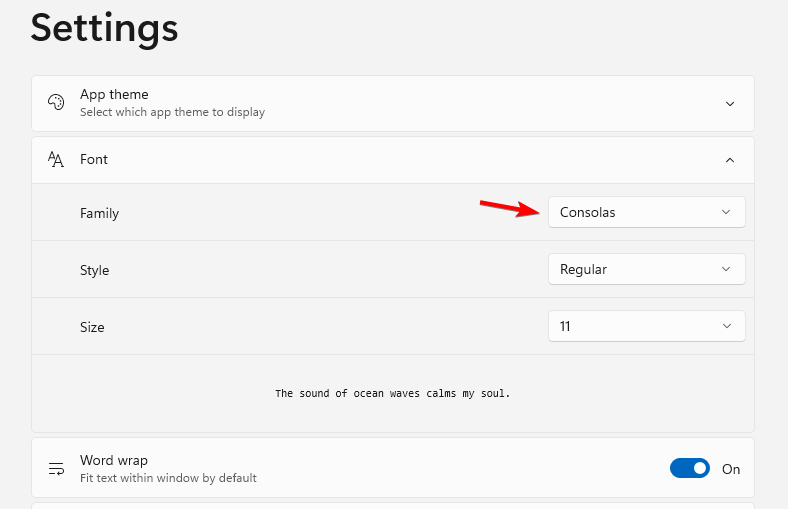
- Spremi promjene.
Mogu li promijeniti boju fonta Notepada u sustavu Windows 11?
Iako je moguće promijeniti veličinu i stil fonta Notepada, nije moguće promijeniti boju fonta. Ovo je jednostavan uređivač teksta i ne podržava ovu značajku.
Budući da nije moguće promijeniti boju fonta u Notepadu, morat ćete koristiti drugi uređivač koji podržava ovu funkciju, kao što je WordPad ili Notepad++.
- 3 načina za blokiranje pristupa internetu za određene aplikacije u sustavu Windows 11
- Koja je razlika između CHKDSK, SFC i DISM na Windows 11?
- Kako u potpunosti ukloniti neželjeni jezik prikaza u sustavu Windows 11
- Kako pronaći i pogledati spremljene lozinke u sustavu Windows 11
Kao što vidite, prilično je jednostavno promijeniti font u Notepadu na Windows 11, a to se može učiniti iz trake izbornika. Naravno, možete ga dodatno prilagoditi i čak dodajte tamni Notepad u Windows s tamnom temom.
Da biste saznali više o prilagodbi, pogledajte naše vodiče o tome kako to učiniti promijeniti zadani font u sustavu Windows. Kad ste već kod toga, zašto ne provjeriti ove sjajne fontovi za Windows 11 za dodatnu prilagodbu?
Prilagođavate li Notepad font ili više volite zadani? Javite nam u odjeljku za komentare.


